Auf der Suche nach neuen Funktionen, einem frischen Design oder der Anpassung an eine sich verändernde digitale Landschaft haben Sie sich entschieden, von einem iPhone auf ein Xiaomi umzusteigen. In solchen Momenten steht die nahtlose Datenübertragung im Mittelpunkt unserer Überlegungen. Wie können Sie Daten von iPhone auf Xiaomi übertragen? In diesem Artikel finden Sie vier effektive Lösungen, die Ihnen dabei helfen. Ob Sie Geschwindigkeit bevorzugen, nahtlose Übertragung schätzen, Einfachheit bevorzugen oder Professionalität suchen, wir haben die Antworten, die Sie brauchen.

Mi Mover, entwickelt von Xiaomi, ist eine Anwendung, die speziell für die reibungslose Übertragung von Daten zwischen verschiedenen Geräten entwickelt wurde. Die Anwendung nutzt fortschrittliche Technologien, um den Übertragungsprozess so einfach wie möglich zu gestalten. Diese Methode zeichnet sich nicht nur durch ihre Schnelligkeit, sondern auch durch ihre Einfachheit und Effizienz aus. Mit dieser Anwendung können Sie auch Daten von Huawei auf Xiaomi übertragen. Im Folgenden zeigen wir Ihnen, wie Sie mit Mi Mover Daten von Ihrem iPhone auf Xiaomi übertragen können.
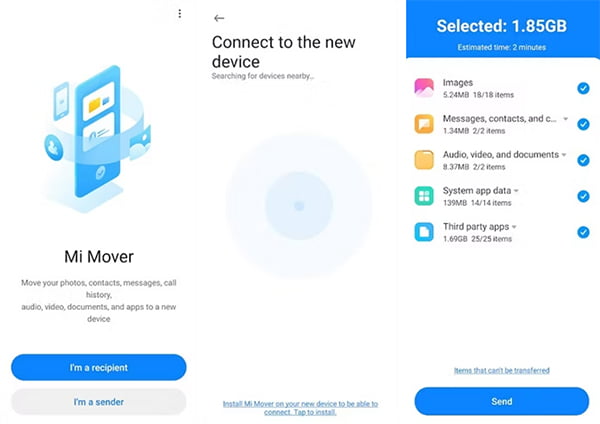
Schritt 1: Starten Sie die Anwendung Mi Mover auf Ihrem Xiaomi-Gerät. Wählen Sie im Hauptmenü "Daten übertragen". Das Gerät ist nun bereit, Daten zu empfangen.
Schritt 2: Verbinden Sie Ihr iPhone über ein USB-Kabel mit Ihrem Xiaomi-Gerät. Mi Mover erkennt das angeschlossene Gerät automatisch und bereitet sich auf die Übertragung vor.
Schritt 3: Folgen Sie den klaren Anweisungen auf dem Bildschirm, um den Transfer zu starten. Dazu gehört auch die Auswahl der Datenkategorien, die Sie übertragen möchten. Lehnen Sie sich zurück und überlassen Sie Mi Mover die Arbeit.
Schritt 4: Die App sorgt dafür, dass Ihre Daten schnell und zuverlässig übertragen werden. Nach Abschluss der Übertragung können Sie auf Ihrem Xiaomi-Gerät überprüfen, ob alle gewünschten Daten erfolgreich übertragen wurden.
"Wechsel zu Android" ist eine App, die speziell für Nutzer entwickelt wurde, die von einem iPhone auf ein Android-Gerät wechseln und Daten von iPhone auf Android übertragen möchten. Sie ermöglicht die Übertragung von Kontakten, Nachrichten, Fotos und mehr in nur wenigen Schritten. Die Stärke dieser Methode liegt in der nahtlosen Integration in den Migrationsprozess. Mit dieser Methode können Sie Kontakte, Nachrichten und andere wichtige Daten mühelos und ohne Komplikationen übertragen.
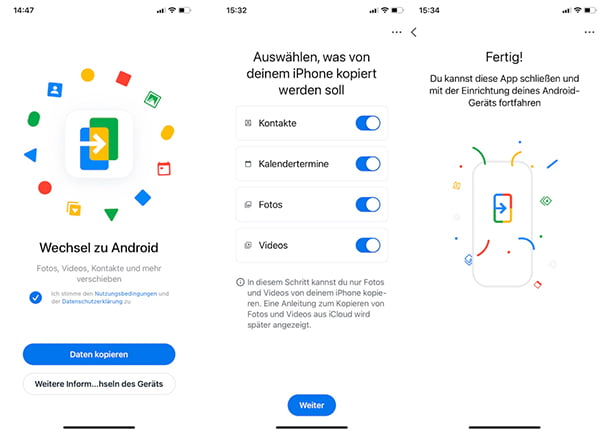
Schritt 1: Laden Sie die App "Wechsel zu Android" aus dem App Store auf Ihr iPhone. Stellen Sie sicher, dass beide Geräte ausreichend geladen sind.
Schritt 2: Schalten Sie Ihr neues Xiaomi-Gerät ein und folgen Sie den Einrichtungsschritten, bis Sie die Option "Daten von einem anderen Telefon übertragen" sehen.
Schritt 3: Starten Sie "Switch To Android" auf Ihrem iPhone. Geben Sie den auf dem Xiaomi-Gerät angezeigten Sicherheitscode ein, um eine sichere Verbindung herzustellen.
Schritt 4: Wählen Sie auf dem iPhone die Datenkategorien aus, die Sie übertragen möchten, z.B. Kontakte, Nachrichten, Fotos usw. Starten Sie die Übertragung und lassen Sie die App die Daten von Ihrem iPhone auf Ihr Xiaomi-Gerät übertragen.
Wenn Sie von einem iPhone zu einem Xiaomi-Gerät wechseln möchten, ist die Datenübertragung über Ihr Google-Konto ebenfalls eine einfache und effiziente Lösung. Die Nutzung eines Google-Kontos für die Datenübertragung ist besonders für diejenigen interessant, die die Google-Dienste wie Google Mail und Google Drive bereits intensiv nutzen. Diese Methode ermöglicht eine nahtlose Integration und Übertragung Ihrer Daten von Ihrem iPhone auf Ihr neues Xiaomi-Gerät.
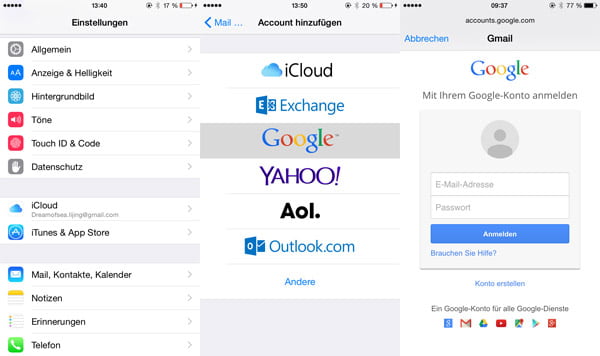
Schritt 1: Vergewissern Sie sich, dass Ihr iPhone mit Ihrem Google-Konto verbunden ist. Rufen Sie die Einstellungen auf und wählen Sie die Datenkategorien aus, die Sie übertragen möchten, z.B. Kontakte, Kalender, Fotos usw. Lassen Sie Ihr iPhone die Daten mit Ihrem Google-Konto synchronisieren.
Schritt 2: Schalten Sie Ihr neues Xiaomi-Gerät ein und melden Sie sich mit demselben Google-Konto an, das Sie auf Ihrem iPhone verwenden. Ihr Xiaomi-Gerät wird automatisch mit Ihrem Google-Konto synchronisiert und die ausgewählten Daten werden übertragen.
Schritt 3: Nachdem Ihr Google-Konto mit Ihrem Xiaomi-Gerät synchronisiert wurde, überprüfen Sie auf Ihrem Xiaomi-Gerät, ob alle ausgewählten Daten erfolgreich übertragen wurden.
Wenn es darum geht, Daten mit höchster Präzision und Kontrolle zu übertragen, ist AnyMP4 TransMate die professionelle Wahl. Er bietet nicht nur eine umfassende Palette an Funktionen, sondern auch die Flexibilität, Ihre Daten genau so zu übertragen, wie Sie es wünschen.
Mit AnyMP4 TransMate haben Sie die volle Kontrolle über Ihre Daten und können diese präzise auf Ihr neues Xiaomi-Gerät übertragen. Außerdem können Sie Fotos, Kontakte, Videos, Nachrichten und Musik vom iPhone auf PC übertragen. Laden Sie AnyMP4 TransMate herunter und installieren Sie es auf Ihrem Computer. Nachfolgend zeigen wir Ihnen, wie Sie Ihre Daten vom iPhone auf das Xiaomi übertragen können.
Für Windows 11/10/8/7
Schritt 1: Starten Sie AnyMP4 TransMate und verbinden Sie sowohl Ihr iPhone als auch Ihr Xiaomi-Gerät über dasselbe WLAN oder über das entsprechende USB-Kabel mit Ihrem Computer.
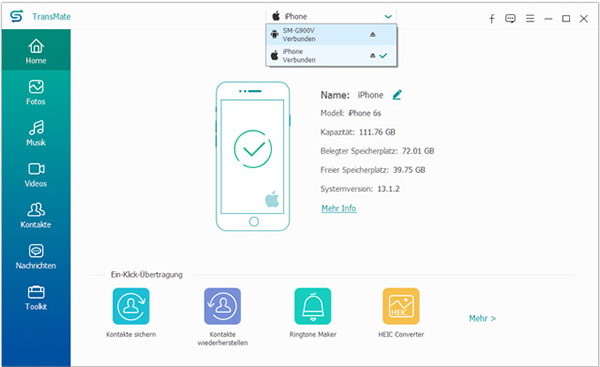
Schritt 2: Diese Software zeigt eine Liste der verfügbaren Dateitypen an, die Sie übertragen können, sobald Ihre Geräte erkannt wurden. Klicken Sie in der Liste links auf einen Dateityp und wählen Sie die Dateien aus, die Sie an Samsung übertragen möchten.
Schritt 3: Klicken Sie oben auf "Gerät" und wählen Sie Ihr Xiaomi-Gerät aus. Das Programm beginnt nun mit der Übertragung der ausgewählten Daten vom Xiaomi iPhone. Der Fortschritt wird auf dem Bildschirm angezeigt und Sie können den Vorgang in Echtzeit verfolgen.
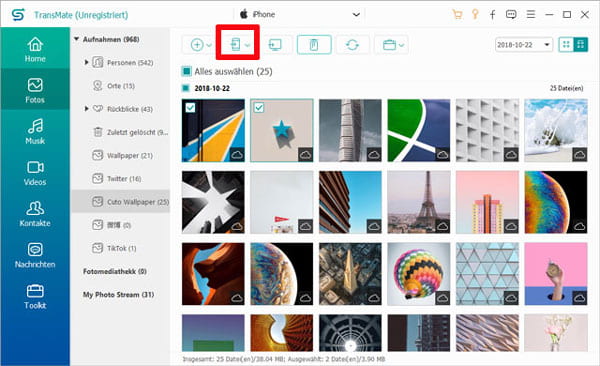
Schritt 4: Überprüfen Sie nach Abschluss der Übertragung die übertragenen Daten auf Ihrem Samsung-Gerät und vergewissern Sie sich, dass alle ausgewählten Dateien und Informationen sicher auf Ihrem iPhone gespeichert wurden.
1. Werden meine Fotos und Videos bei der Übertragung komprimiert?
Nein, alle in diesem Artikel beschriebenen Methoden stellen sicher, dass Ihre Fotos und Videos vollständig und ohne Qualitätsverlust übertragen werden. Ihre Mediendateien bleiben in ihrer ursprünglichen Qualität erhalten.
2. Ist es möglich, nur bestimmte Datenkategorien zu übertragen?
Ja, sowohl Switch To Android als auch AnyMP4 TransMate ermöglichen es Ihnen, bestimmte Datenkategorien auszuwählen und zu übertragen. Dies gibt Ihnen die Flexibilität, nur die Daten zu übertragen, die für Sie relevant sind.
3. Kann ich den Datentransfer bei Bedarf mehrmals durchführen?
Ja, Sie können die Datenübermittlung beliebig oft durchführen. Wenn Sie zusätzliche Daten hinzufügen oder Änderungen vornehmen möchten, können Sie den Vorgang beliebig oft wiederholen.
4. Gibt es eine maximale Dateigröße, die ich übertragen kann?
Bei den vorgestellten Methoden gibt es keine strikte Begrenzung der Dateigröße. Beachten Sie jedoch, dass größere Datenmengen mehr Zeit für die Übertragung in Anspruch nehmen können.
5. Was soll ich tun, wenn bei der Übertragung Probleme auftreten?
Wenn Probleme auftreten, überprüfen Sie die Verbindungen zwischen den beiden Geräten, vergewissern Sie sich, dass alle Anwendungen auf dem neuesten Stand sind, und konsultieren Sie die Bedienungsanleitung der jeweiligen Methode.
In diesem Artikel haben wir vier effektive Lösungen vorgestellt, die Ihnen helfen, Ihre Daten von iPhone auf Xiaomi so einfach wie möglich zu übertragen. Wenn Sie maximale Kontrolle und Präzision bei der Datenübertragung wünschen, ist AnyMP4 TransMate die empfohlene Wahl. Mit dieser professionellen Software können Sie auch Daten von Android auf iPhone übertragen und die Übertragung Ihrer Daten nach Ihren individuellen Anforderungen steuern. Laden Sie AnyMP4 TransMate herunter und probieren Sie es aus.
Für Windows 11/10/8/7